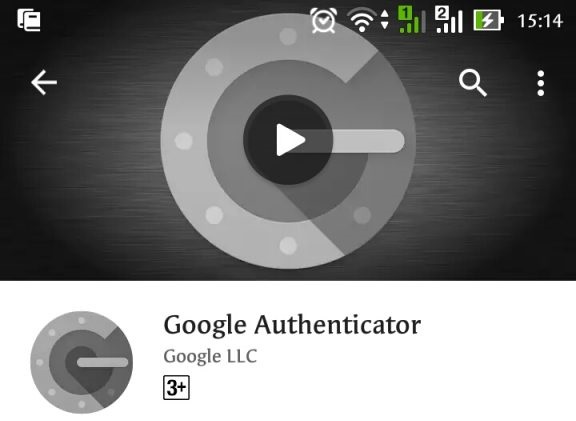Kerio Control trước đây gọi là Kerio WinRoute và trước đó nữa là WinRoute Pro, là sản phẩm gateway firewall của Kerio Technology. Được trang bị với các tính năng như VPN server, anti virus, lọc web, quản lý băng thông, giám sát người dùng kết nối internet… Trước đây Kerio Control (Kerio WinRoute) được cung cấp khả năng cài đặt trên Windows, phiên bản Kerio Control 7.4 là phiên bản cuối cùng hổ trợ việc cài đặt trên Windows, các phiên bản về sau này được thiết kế tích hợp trên Linux. Nếu bạn đã làm quen với ISA hay TMG của Microsoft, thì việc dùng Kerio Control là hoàn toàn dể dàng. Trong bài này, chúng ta sẽ đi tìm hiểu và cài đặt Kerio Control.
Vì Kerio Control giờ đây là một ứng dụng nhúng trên hệ điều hành trên nền tảng Linux, nên việc cài đặt sẽ được tiến hành như bất kỳ hệ điều hành nào khác. Cấu hình máy tính để cài đặt Kerio Control có yêu cầu cho việc cài đặt như sau:
- CPU: 500 MHz
- Memory: 1.5 GB RAM
- Hard drive: 8 GB HDD
- Network interface: 2 Ethernet (10/100/1000 Mbit)
- Kerio Control dùng Linux kernel version 3.16. Các phần cứng của máy tính phải hổ trợ điều này.
Ở bài viết này mô hình được thiết lập như sau:

Bạn có thể đăng ký dùng thử và download sản phẩm tại www.kerio.com/products/kerio-control.

Sau khi đăng ký thành công, hệ thống của Kerio sẽ gởi cho bạn một email chưa link tải file cài đặt của Kerio Control và một Key dùng thử trong 30 ngày.

Sau khi tải xong file cài đặt Kerio, bạn có thể tiến hành chuẩn bị như mô hình ở trên và tiếng hành cài đặt Kerio Control theo hướng dẩn của video.
Mặc định, ban đầu Kerio Control sẽ dùng địa chỉ https://10.10.10.1:4081/admin để kết nối tới giao diện web quản trị của phần mềm, bạn có thể kết nối đến bằng địa chỉ này để thiết lập các thiết lập đầu tiên sau khi cài đặt xong Kerio Control.

Sau khi thiết lập xong những thiết lập ban đầu, bạn có sẽ vào giao diện quản trị của phần mềm.
Mặc định, Kerio Control đã thiết lập sẵn các Traffic Rules, cho phép các máy trong LAN có thể kết nối đến Kerio Control và kết nối đi internet. Bạn có thể thay đổi các Traffic Rules theo nhu cầu của mình.

Mặc định, phần mềm cũng bật sẵn dịch vụ DHCP để cấp địa chỉ IP cho các client trong mạng.

Bạn có thể thay đổi các thông tin cấu hình cho interface trong mục Interfaces

Để có thể tắt hoặc khởi động lại máy Kerrio Control bằng giao diện web quản trị, bạn vào mục Status >> System Health